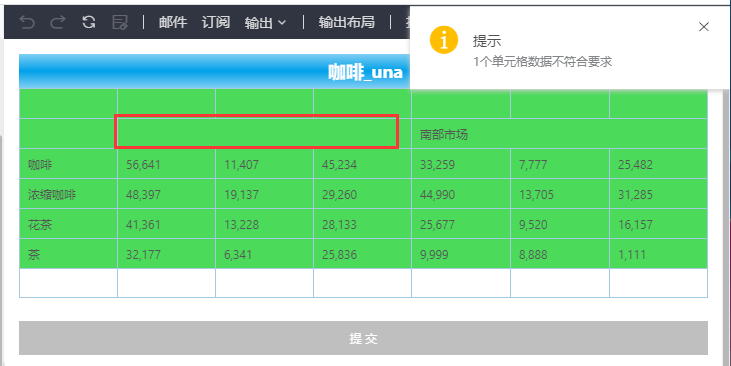|
<< Click to Display Table of Contents >> 编辑器 |
  
|
|
<< Click to Display Table of Contents >> 编辑器 |
  
|
❖功能入口
【填报参数组件】选中填报参数组件需要设置编辑器的列的"表头",在【右侧面板】-【设置】中可以进入【编辑器】。如下图所示:

【自由表填报组件】选中自由表填报组件需要设置编辑器的"单元格",在【右侧面板】-【设置】中可以进入【编辑器】。如下图所示:

❖功能设置
对当前选中的列/单元格 的"默认值","编辑状态","数据展示样式","数据校验规则" 进行设置:

【默认值】预览模式下插入数据时的默认值,默认为空。默认值设置有两种方式:一种直接输入值,一种用参数传值。其中有三种方式设置参数:系统参数、手动输入和收集编辑参数中添加的参数。下拉列表中默认系统参数包括:_CURRENT_LOCALE_, _USER_, _BLANK_, _ROLES_,_USER_ALIAS_, _ROLE_ 和 _GROUP_ ;在编辑参数中添加的参数,将显示在下拉列表中,如下图所示,参数 param 为编辑参数中设置的参数。
【编辑】编辑状态关闭时,所有按钮及输入框处于置灰状态,在预览模式下这一列是不可编辑的。编辑状态开启后,可以对类型、模式检测和出错信息进行编辑。
【控件】默认值为当前选中数据列的数据类型,选项还有"下拉列表"
【规则】选项默认为"文本",用户可以指定对文本类型数据设置对应的校验规则,用于校验对应列单元格中输入的值是否满足对应的条件。
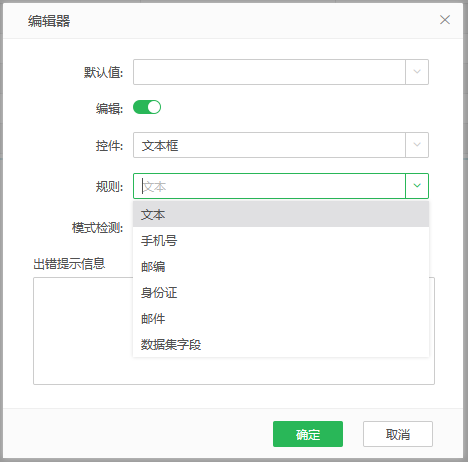
•产品内置了常用的校验规则,包含:"手机号"、"邮编"、"身份证"、"邮件";
•对于更多的校验规则,可以通过在【模式检测】中输入对应的正则表达式,实现更多灵活的数据校验方式。
➢例如:在模式检测输入框中输入正则表达式 “^[a-zA-Z0-9_]*$”,在出错提示信息中输入“请核对,输入内容只能包含:数字、字母、下划线!”,如图所示:
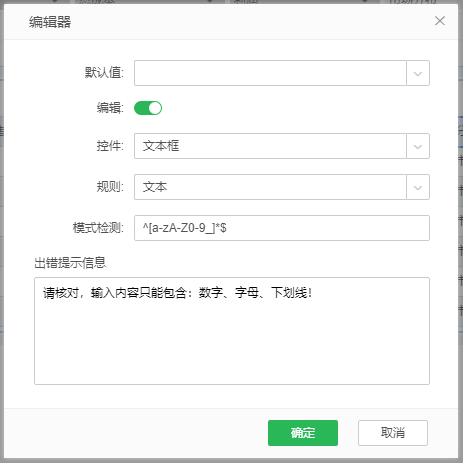
当输入类型不匹配时则会在界面上弹出提示信息 “请核对,输入内容只能包含:数字、字母、下划线!”。

•【规则-数据集字段】是特殊的数据校验规则,即指定某个数据集的莫个字段作为当前列的校验规则,当前字段值需要是指定列里存在才能满足校验。触发校验的场景如下:
1.在单元格中输入新值,失去焦点时
2.组件导入excel时。如果导入的数据不在指定字段中,则会将对应单元格数据清空,并弹出提示信息"n个单元格数据不符合要求"。
3.点击提交入库时
➢例如:组件中字段"A"的输入值必须是"咖啡中国市场销售数据"数据集的"产品种类"列中存在的值。设置如图所示:

当输入值不满足校验规则,即输入值在指定列中不存在时,界面上弹出自定义的提示信息:

➢注意:"文本参数组件"也可以在"编辑器"中设置数据校验,如图所示:

【下拉列表类型】包括数据集和内嵌数据。
1.数据集:如果要编辑的数据是查询中已有的固定数据,用户可以将类型设置为下拉列表形式,并选择数据集,将值设置为数据集中的列,再进入预览模式时,就可以直接通过选择数据来更改,其编辑界面如图所示:

通过选择数据集及其列设置下拉列表中的选择值,默认为当前绑定列的值。设置下拉列表的值后在预览中效果如图所示:

➢数据联动 - 对下拉列表中的数据设置过滤,让下拉列表中的数据值随其它列数据的变化而变化
使用场景: 需要对用户地址信息进行录入回填
操作步骤:
1.在填报参数组件中绑定"省","市","县"数据列 (数据可以是完整省市县数据,也可以是空的数据)
2.在[编辑器-下拉列表-数据集]选择"关联条件",例如:"市"的关联条件是"省",实现选择"四川省"后市的下拉选项中只会显示"四川省"下的市
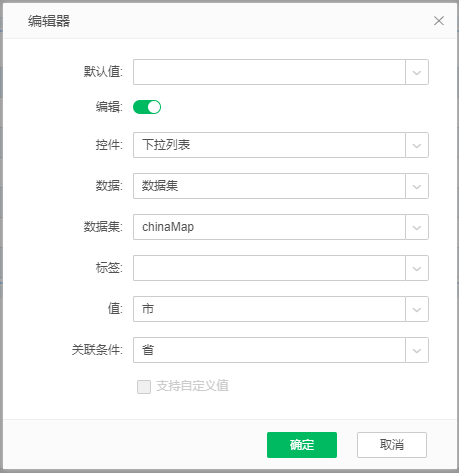
效果如图所示:
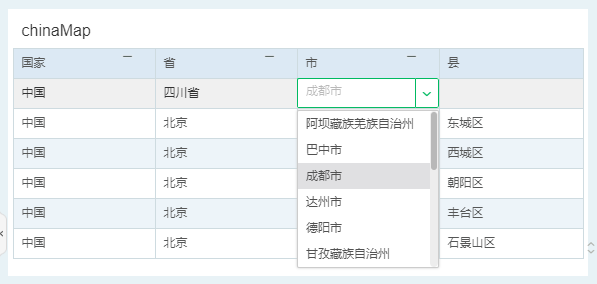
➢注意:如果下拉列表中的数据不是来源于当前绑定在填报参数组件中的数据,而是来自于另外一个数据集(例如下图中的"中国行政区"这个数据集),做数据联动时需要设置"关联条件"和"关联数据值"。 例如:在填报参数组件上绑定了 chinaMap.县 这列数据,希望数据根据 chinaMap.市 这列数据的值来联动,并且下拉列表中的数据是来源于 中国行政区 数据集,设置如下:
前提条件:query1和query2中存在可以画等号的字段 (例如:chinaMap.市 = 中国行政区.城市)
关联条件:当前选中数据集中的数据列
关联数据值: 当前绑定在 填报参数组件 上的数据列
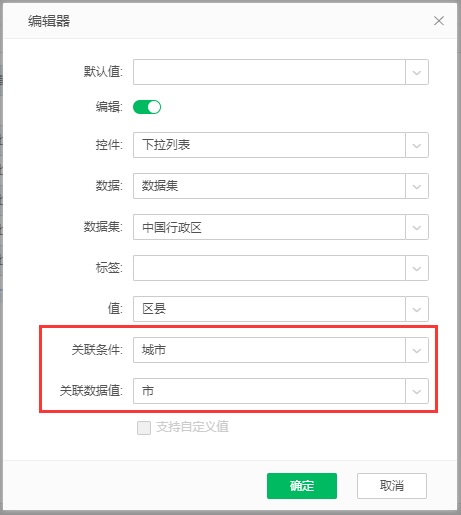
效果如图所示:

2.内嵌数据:可以手动录入数据,在进入预览模式时,可以直接通过选择下拉列表中录入的数据来更改数据。数据包括值和标签,其编辑界面如图所示:
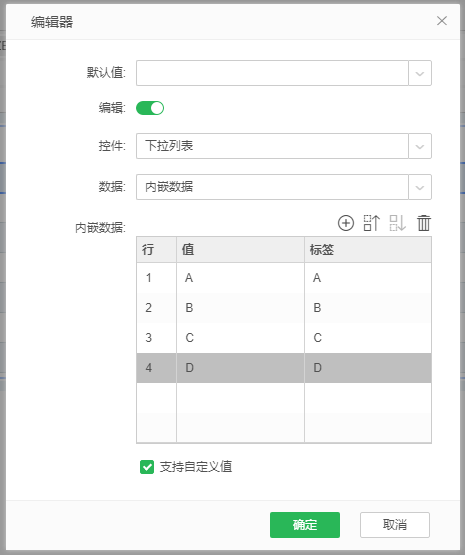
通过设置下拉列表的值为内嵌数据后,在预览中的效果如图所示:
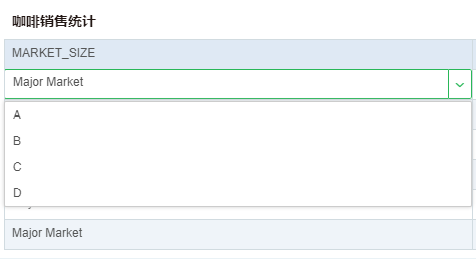
➢注意:
•【支持自定义值】:当控件类型为"下拉列表"时,设置的对话框底部存在选项"![]() ",当勾选这个选项时,上图的例子中market_size这列数据的选项除了[A,B,C,D]这4个选项外,还可以输入"E,F,G"这些自定义的值;当不勾选"支持之定义值"的时候,market_size这列数据的值只能是[A,B,C,D]这4个选项之一。
",当勾选这个选项时,上图的例子中market_size这列数据的选项除了[A,B,C,D]这4个选项外,还可以输入"E,F,G"这些自定义的值;当不勾选"支持之定义值"的时候,market_size这列数据的值只能是[A,B,C,D]这4个选项之一。
•【值列用作数据校验】当控件类型为"下拉列表"时,设置的对话框底部存在选项"![]() "
"
o勾选选项后,点击提交入库时会去校验当前列的数据是否是下拉列表中存在的值,如果入库数据不在下拉列表选项中,则会提示校验失败。
o勾选选项后,导入excel数据时也会去校验导入的数据是否是列表中的选项,如果导入的数据不在下拉列表选项中,则会将对应单元格数据清空,并弹出提示信息"n个单元格数据不符合要求",如图所示: